 Instalace systému - společná část
Instalace systému - společná část
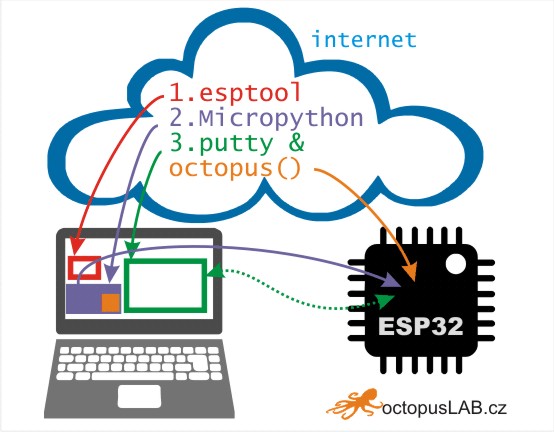
Note
Celý proces je rozdělen do tří bloků
Instalaci MicroPythonu do ESP32 říkáme flashování. ("Naflešovat" znamená nahrát do vnitřní flash paměti ESP.) Postup se liší podle toho, jaký používáte počítač a operační systém, viz dále - kroky 1 a 2.
-
Příprava počítače
Červená šipka: Do počítače stáhneme nástroj
esptool| python nebo exe -
Instalace Micropythonu do ESP
Fialové šipky: Do počítače stáhneme
Micropython.bin(binární soubor) a pomocí esptool ho nahrajeme do ESP -
Instalace Octopus FrameWork do ESP
Zelená a oranžová: Pomocí terminálu (
screenneboPutty) dokončíme instalaci dalších knihoven "octopus framework"
1. Instalace Micropythonu
První dva body se liší podle použité platformy (operačního systému):
Pokud je na Vašem ESP32 úspěšně nahrán Micropython, můžete pokračovat dalším krokem tři:
2. První spuštění a instalace "octopusLAB FrameWork"
Posledními kroky jsou:
- připojit se USB kabelem k zařízení - už v tomto kroku je možno projít si základní Tutorial1-python
- spustit setup - z prostředí Micropythonu nastavit wifi, připojit se na wifi.
- stáhnout poslední verzi Octopus FrameWork pomocí octopus_initial.setup. (Celý systém se stahuje z Internetu přímo do ESP32 přes WiFi.)
• octopus_initial.setup()
Pro ulehčení instalace máme vlastní fork Micropythonu, do kterého jsme zaintegrovali malý modul octopus_initial s metodou setup().
uPip
Když chcete použít základní (vanilla) verzi Micropythonu, máte možnost stáhnout si "lite" verzi instalátoru i pomocí uPip, která přidává lite modul micropython-octopuslab-installer s metodou deploy().
Podrobněji na samostatné stránce 🡒 upip.
Vychytávka [TAB]
Když chcete v Pythnou nebo Micropythonu něco napsat, naučte se využívat TABulátor (klávesa TAB). Když například po promptu >>> chcete napsat octopus_initial.setup(), zkuste napsat pouze prvních pár písmen a pak zmáčknout TAB:
>>> oc [TAB] a systém vám doplní nebo dá vybrat. Stejně tak po tečce: octopus_initial. stačí napsat se a pak TAB - a "našeptávač" automaticky doplní setup (nezapomeňte na závorky (), je to metoda).
>>> octopus_initial.setup()
,'''`.
/ \
|(@)(@)|
) (
/,'))((`.\
(( (( )) ))
) \ `)(' / (
==============================
S E T U P
==============================
[w] - wifi submenu
[cw] - connect wifi
[cl] - connect LAN
[sd] - system download
[q] - quit setup
==============================
select:
Zvolte w [enter].
• Nastavení WiFi:
==============================
S E T U P - W I F I
==============================
[a] - Add wifi network
[r] - Remove wifi network
[s] - Show configuration
==============================
select:
Zvolte a (add wifi) a stiskněte [enter] pro přidání vaší wifi sítě do zařízení a vyplňte správně:
SSID: název Vaší wifi | PASSWORD: a heslo do ní. Nastavení WiFi se uloží do flash ESP (v config/wifi.json) a je uchováno i pro další použití.
• System download - Deploy
Pro připojení do Internetu se ve volbě select: napíše:
cw (conect wifi) [enter] a ESP se připojí k internetu. Pak už můžeme zadat sd (system download - from url octopus) [enter], které provede stažení TARu z našeho cloudu - vše se do ESP samo nahraje a rozbalí. Průběžně uvidíte všechny soubory (včetně podadresářů).
Co obsahuje stable.tar
Vybrané knihovny, které jsou veřejně dostupné na github.com/octopusengine/octopuslab po našem otestování jsou převedeny do .mpy a uloženy do souboru stable.tar, který je v našem cloudu (vzdálené internetové úložiště)
Ukázka jak v octopusLABu "kompilujeme" .py do .mpy (to vy dělat nemusíte)
./precompile.sh
Compile file deploy/lib/blesync_uart/__init__.py
Compile file deploy/lib/blesync_uart/client.py
Compile file deploy/lib/blesync_uart/server.py
Compile file deploy/lib/blesync.py
Compile file deploy/components/oled/__init__.py
Compile file deploy/components/__init__.py
Compile file ...
...
• Examples - je adresář plný příkladů
Pokud si chcete nahrát velký balíček ukázek a testů, máme k dispozici opět "zabalený" .tar soubor u nás v cloudu.
Provedeme reset zařízení. Pak spustíme setup() a opět postupně cw (connect wifi) a tentokrát sde (system download examples).
Více o ukázkách se dozvíte v dokumentaci: /basicdoc/#octopus-examples.
Setup - nastavení systému
Pro některé projekty a ukázky musíme mít správně nastavenou platformu (desku) a některé další periferie. Příkazem setup() nastavujeme i další WiFi sítě.
Celý popis setup() je na samostatné stránce 🡒 setup.
Práce se soubory - uPyshell | Ampy | Thonny
Pro přesouvání souborů do ESP máme víc možností. Jednoduché úpravy a přímé kopírování se dají rovnou provádět v ESP pomocí emulátoru uPyShell. Tam se dá využít příkaz edit a pak cp. Ještě je tu i možnost wget pro stažení libovolného souboru z internetu.
(pro wget musí být vytvořen adresář download - pomocí příkazu mkdir)
Další varianta, kterou jsme dříve využívali i pro deploy (sestavení systému) je program ampy, přímo určený pro vzdálenou práci se soubory na ESP. Tomu se věnujeme obšírněji na samostatné stránce 🡒 ampy.
Existuje jednoduché IDE s přímým připojením k ESP - opět v samostatném bloku 🡒 Thonny. (Je k dispozici pro Win, Mac i Linux). Aplikace Thonny v posledních verzích prošla řadou změn a tak si jistě zaslouží Vaší pozornost.
Shrnutí
Velmi zjednodušeně: Instalace vanilla Micropythonu nebo forku OctopusLAB Micropythonu uPy je úvodní částí.
Dále chceme instalovat Octopus LAB Frame Work, což je soubor knihoven lib (modulů). A pak chceme pracovat s hlavním programem main.py nebo dalšími knihovnami a moduly.
Původní verze tohoto dokumentu je na https://www.octopuslab.cz/micropython-octopus/